
Байланышсыз төлөмдөр бул дүйнөнү тез арада бөлүштүргөн жаңы технология, байкаларлык адамдардын жашоосун жөнөкөйлөштүрүү. Чындыгында, азыр сиз менен капчыкты көтөрүп жүрүүнүн кажети жок, анткени телефонго бардык банктык карталарды телефонго кошсо болот (бул ыңгайлуу, ошондой эле коопсуз). Бүгүн биз Apple төлөп, iPhone аркылуу сатып алууларды кантип төлөөнү айтабыз.
IPhone'до Apple төлөйбүз
Смартфон менен дүкөндөрдө төлөй баштаганга чейин, Apple Wallet тиркемесин колдонуп, банк карталары менен төлөшү керек. Бирок бул картаны тейлөөчү банк Apple Pay компаниясы менен иштөөнү колдогон учурда гана жасаса болот. Капчыкта банк картасын кошуунун тартиби жөнүндө көбүрөөк маалымат биздин веб-сайтка билдирилди.
Кененирээк маалымат: iPhone'го Apple капчыгын кантип колдонсо болот
- Ошентип, iPhone менен сатып алуу үчүн төлөөнүн учурлары келди. Башында, CONTRICELE ТӨЛӨМҮНҮН ТӨЛӨМҮНҮН ТӨЛӨМҮҢҮЗДҮ ӨЗҮҢҮЗДҮ ӨЗҮҢҮЗДҮ ӨЗҮҢҮЗДҮ ӨЗҮҢҮЗДҮ ӨЗҮҢҮЗДҮ ӨЗҮҢҮЗДҮ ӨЗҮҢҮЗДҮ ӨЗҮҢҮЗДҮ ӨЗҮҢҮЗДҮ ӨЗҮҢҮЗДҮ ӨЗҮҢҮЗДҮ ӨЗҮҢҮЗДҮ ӨЗҮҢҮЗДҮ ӨЗҮҢҮЗДҮ ӨЗҮҢҮЗДҮ ӨЗҮҢҮЗДҮ ӨЗҮҢҮЗДҮ ӨЗҮҢҮЗДҮ ӨЗҮҢҮЗДҮ ӨЗҮҢҮЗДҮ ӨЗҮҢҮЗДҮ ӨЗҮҢҮЗДҮ ӨЗҮҢҮЗДҮ ӨЗҮҢҮЗДҮ ӨЗҮҢҮЗДҮ ӨЗҮҢҮЗДҮ ӨЗҮҢҮЗДҮ ӨЗҮҢҮЗДҮ ӨЗҮҢҮЗДҮ ӨЗҮҢҮЗДҮ ӨЗҮҢҮЗДҮ ӨЗҮҢҮЗДҮ ӨЗҮҢҮЗДҮ ӨЗҮҢҮЗ
- "Карта кыстаруу" деген билдирүү терминал экранында пайда болгондо, Apple Pay телефонунда жандырыңыз. Муну бир нече жол менен жасай аласыз.
- Жөндөөлөрдү ачып, "Wallet жана Apple Pay" бөлүмүн тандаңыз.
- "Мүмкүнчүлүк баскычтар" блогунда, "үйгө" параметрин кошуңуз. Жөндөөлөр терезесин жабыңыз.
- Смартфонду жөндөөлөргө барыңыз. "Менеджмент" бөлүмүн ачыңыз.
- Кийинки терезеде, "Конфигурацияны конфигурациялоо элементтерин" өтүңүз.
- "КӨБҮРӨӨК БИЛБЕГИ" БЛОКТУНУН ТӨМӨНДӨГҮ, "Капчык" буюмун табыңыз жана анын сол жагында плюс карта картасынын сөлөкөтү.
- "Капчык" "иштетүү" блогунда пайда болот. Эгерде ушул нерсенин оң жагында сөөмөйүңүздү үч жара менен чымчып кетсе, анда аны башка ыкчам элементтердин тизмесине киргизсе болот. Бардык өзгөрүүлөр дароо башкаруу чекитинде пайда болот.
- Капчык иштеп жатканда, сиз тандашыңыз керек болгондо, кайсы карта төлөнөт (эгер алар бир нече байланып калса).
- Төлөө үчүн кириңиз. Муну бир нече жол менен жасай аласыз:
- Сенсордук ID. Эгер сиздин iPhone сиздин манжа изин сканер менен жабдылса, аны тиркеңиз;
- Бети ID. Эң акыркы iPhone моделдери манжа изин жоготуп, "үй" баскычтарын, тиешелүүлүгүнө жараша "үй" баскычтарын жоготту, бирок алар бир кыйла мыкты уруксат берүүчү ыкманы - бет таануу тутумун алышты. Смартфондун алдыңкы камерасын бетиңизге жылдырыңыз - iOS дароо аныктайт;
- Сырсөз коду. Каалаган түзмөктөргө колдонсо болот. Мисалы, эгер начар жарыктандырылгандыктан, бетти тааныбагандыктан, бетти тааныбайт, "сырсөз коду менен төлөө" баскычын таптаңыз.

- Ийгиликтүү ырасталганда, "Түзмөктү терминалга колдонсоңуз болот" деген билдирүү экранда пайда болот, мааниси азыркы учурда NFC иштейт. Телефонуңузду контакттерсиз төлөм шайманы үчүн мүмкүн болушунча жакын.
- Төлөө иштери боюнча, сиз эки сигналды угушуң керек: бири терминалдан, экинчиси телефондон экинчи. "Ийгиликтүү" деген билдирүү iPhone экранында пайда болот - транзакция жүргүзүлөт. Телефонду терминалдан алып салыңыз.

1-вариант: Үй баскычы
Apple акысын "үй" баскычын колдонуп, аны кулпуланган шайманга эки жолу басышыңыз керек болот. Эгерде сиз бир эле учурда болбой калса, анда тиешелүү шартта телефон параметрлеринде жандырылгандыгын текшериңиз.


2-вариант: Менеджмент буюм
Экранды күйгүзүү (телефонду кулпусун ачуу мүмкүн эмес) жана ылдыйдан ылдыйдан ылдый жабыңыз. Капчыкты сөлөкөтүн тандоо керек болгон контролдук чекит пайда болот. Эгер ал жок болсо, анда аны төмөнкүдөй кошсо болот:

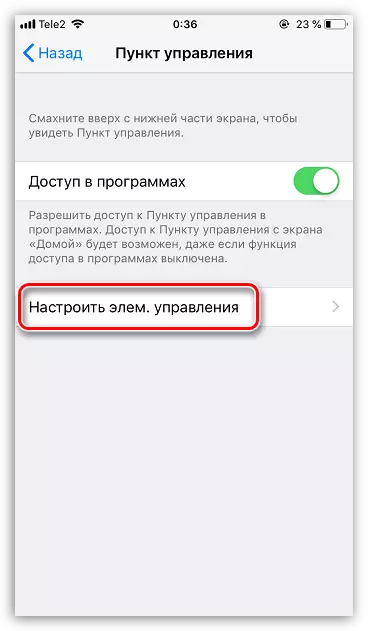
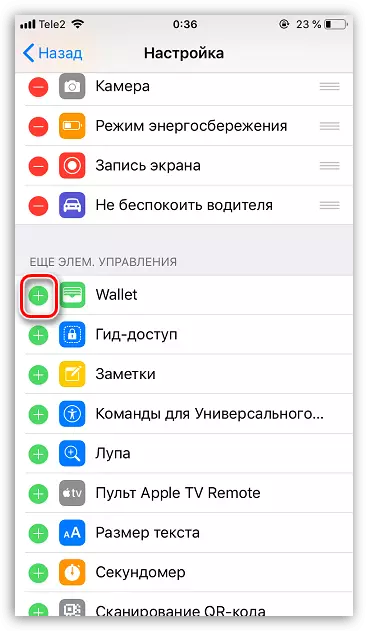

3-вариант: Капчык
Standard Wallet тиркемеси iPhone үчүн коюлган. CONTERNESSсиз төлөмдү активдештирүү үчүн, аны иш тактасынан иштетүү жетиштүү.
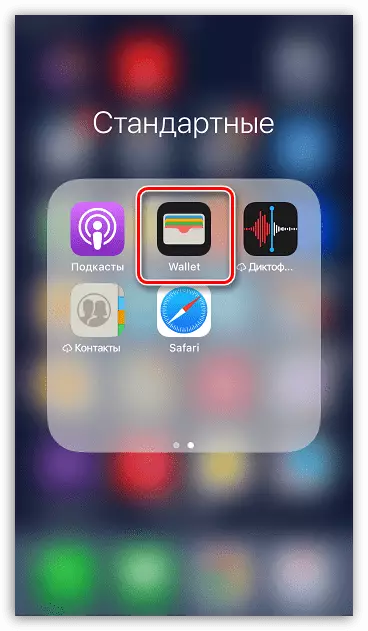

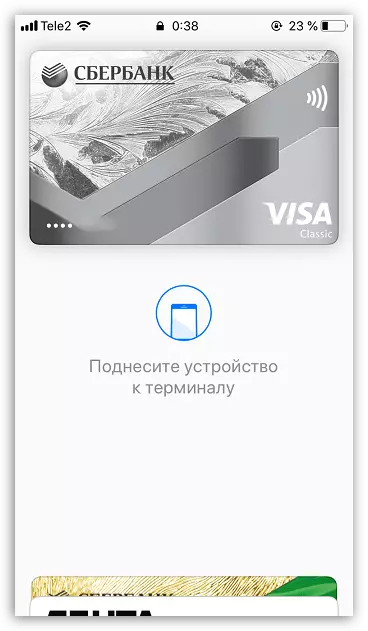
Адамдарга тез өнүгүү үчүн, көптөгөн пайдалуу куралдарды, жана сиз менен байланышсыз төлөм функциясы менен iPhone'дун эң сонун өнүгүшү өтө эле ашыкча.
